Sony STR-DN1030: 5: Подключение 6: Происходит
5: Подключение 6: Происходит: Sony STR-DN1030
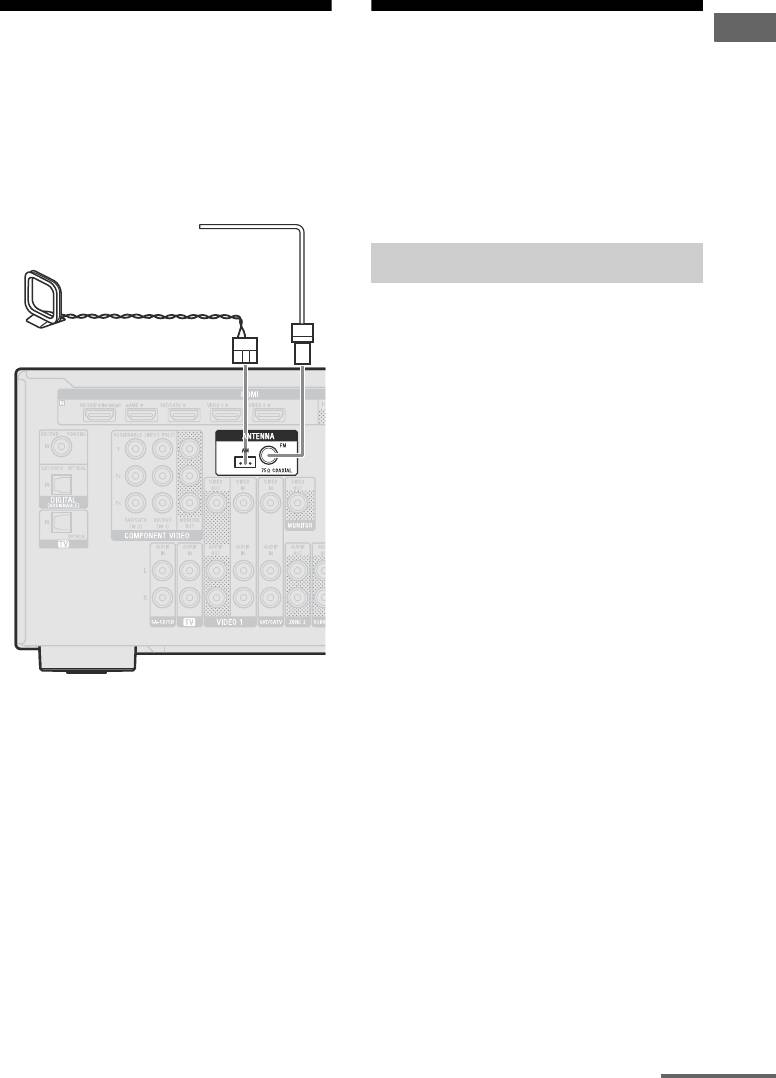
D:\NORM'S JOB\SONY HA\SO130039\STR-DN1030_PMRF
masterpage: Right
06\4420298932_RU\RU04GET_STR-DN1030-CEL.fm
5: Подключение
6: Происходит
Подключения
антенн
подключение к сети
Прежде чем подсоединять антенны,
При наличии подключения к сети
убедитесь, что шнур питания
Интернет также можно подключить
переменного тока отсоединен от
ресивер к этой сети. Подключение
электрической розетки.
может выполняться по беспроводному
или проводному соединению LAN.
Проволочная FM-антенна
(входит в комплект)
Требования к системе
Рамочная АМ-антенна
(входит в комплект)
Чтобы использовать сетевые функции
ресивера, необходимы следующие
компоненты системы.
Подключение широкополосной
линии связи
Подключение широкополосной линии
связи с Интернетом необходимо для
прослушивания Sony Entertainment
Network (SEN) и для обновления
программного обеспечения ресивера.
Модем
Это устройство, подключаемое к
широкополосной линии связи с
Интернетом. Иногда это устройство
интегрировано в маршрутизатор.
Маршрутизатор
• Для воспроизведения материалов
Примечания
домашней сети используйте
•Во избежание помех приема рамочную
маршрутизатор, поддерживающий
AM-антенну необходимо установить как
скорость передачи 100 Мбит/с или
можно дальше от ресивера и другого
выше.
оборудования.
• Рекомендуется использовать
•Обязательно полностью растяните
проволочную FM-антенну.
маршрутизатор со встроенным
•После подключения проволочной
сервером DHCP (протокол
FM-антенны поддерживайте, насколько это
динамической конфигурации хоста).
возможно, ее горизонтальное положение.
Эта функция автоматически
назначает IP-адреса в LAN.
• Если необходимо использовать
беспроводное соединение LAN,
используйте точку доступа/
маршрутизатор LAN.
продолжение следует
RU
39
4-420-298-93(2)
STR-DN1030
D:\NORM'S JOB\SONY HA\SO130039\STR-DN1030_PMRF
masterpage: Left
06\4420298932_RU\RU04GET_STR-DN1030-CEL.fm
Кабель LAN (CAT5) (Только для
проводного соединения LAN)
• Кабель такого типа рекомендуется
использовать для кабельной LAN.
Некоторые кабели LAN плоского
типа весьма чувствительны к помехам.
Рекомендуется использовать кабели
нормального типа.
• Если ресивер используется в среде с
помехами от источников питания
электрооборудования или сетевого
окружения, используйте
экранированный кабель LAN.
Сервер
Сервер — это устройство,
предоставляющее материалы (музыку,
фотографии и видео) устройству DLNA
в домашней сети. Устройство, которое
может использоваться как сервер
(компьютер и т. д.), должно быть
подключено к домашней беспроводной
или проводной сети LAN*.
* Для получения информации о совместимых
с данным ресивером серверах см. стр. 78.
RU
40
4-420-298-93(2)
STR-DN1030
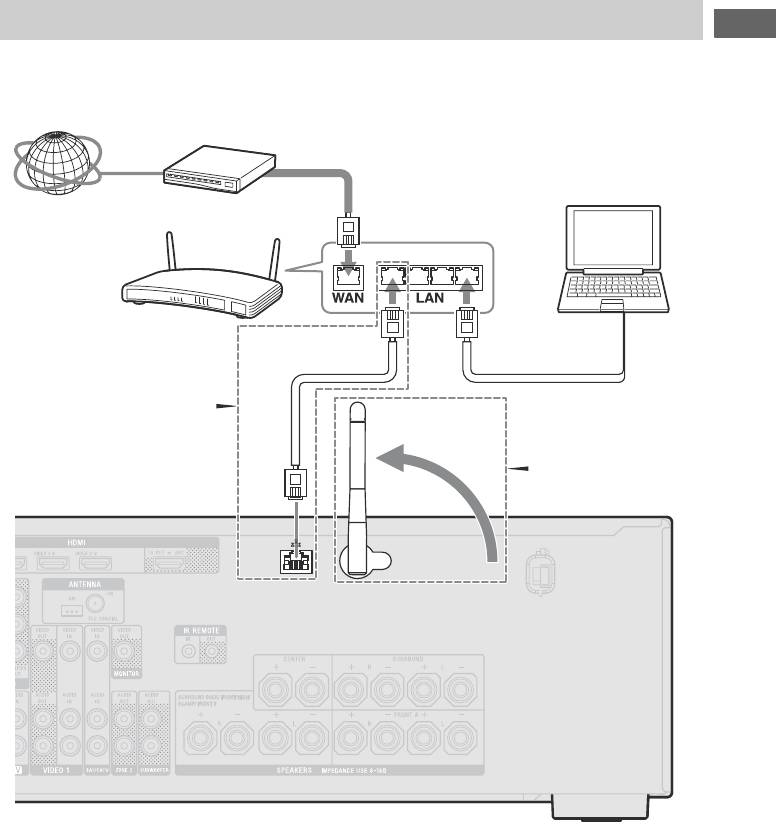
D:\NORM'S JOB\SONY HA\SO130039\STR-DN1030_PMRF
masterpage: Right
06\4420298932_RU\RU04GET_STR-DN1030-CEL.fm
Пример настройки
Подключения
На следующем рисунке показан пример настройки домашней сети с ресивером и
сервером.
Рекомендуется подключать сервер к маршрутизатору через проводное соединение.
Сервер
Интернет Модем
Маршрутизатор
LAN кабель (не
LAN кабель (не
входит в комплект)
входит в комплект)
A
B
A Только для проводного соединения LAN.
B Только для беспроводного соединения LAN.
Обязательно используйте маршрутизатор/точку доступа беспроводной LAN.
Примечание
Воспроизведение аудиоматериалов на
сервере может случайно прерваться при
использовании беспроводного подключения.
RU
41
4-420-298-93(2)
STR-DN1030
Оглавление
- О данном
- Оглавление
- Входящие в
- Описание и расположение частей
- Подготовка к эксплуатации
- 1: Установка громкоговорителей
- 2: Подключение громкоговорителей
- 3: Подключение к телевизору
- 4a: Подключение
- 4b: Подключение
- 5: Подключение 6: Происходит
- Подключение шнура
- Инициализация Настройка ресивера громкоговорителей
- 3 Несколько раз нажмите V/v,
- 6 Нажмите RETURN/EXIT O.
- Использование
- 3 Установите микрофон для
- 3 Несколько раз нажмите V/v,
- 7 Несколько раз нажмите V/v
- Настройка
- 1 Нажмите MENU.
- 8 Введите ключ безопасности
- 1 Выберите пункт “Wired LAN
- 4 Несколько раз нажмите V/v,
- Руководство по работе экранной индикации
- 1 Нажмите MENU.
- 3 Нажмите TOOLS/OPTIONS,
- 2 Выберите “ Input”, a затем 6 Нажмите SOUND FIELD +/–
- 1 Выберите название входа,
- Воспроизведение с iPod/iPhone
- 1 Убедитесь, что в шаге 4 в
- 1 Убедитесь, что в шаге 4 в
- Воспроизведение с
- 1 Нажмите MENU.
- 3 Выберите “USB”, а затем
- Запись с помощью
- 2 Выберите в меню “ FM” или
- 5 Повторяйте шаги с 1 по 4, Предварительная
- 4 Несколько раз нажмите V/v,
- Выбор звукового
- Использование
- Настройка сервера
- 3 Выберите [Public network] в
- 6 Выберите [Change advanced
- 1 Перейдите к [Start] – [All 5 Выберите [Customize].
- 9 Если флажок [Share my
- Воспроизведение аудиоматериалов,
- 4 Выберите сервер, на котором
- Использование
- 3 Выберите “SEN”, а затем
- 1 Выберите станцию, которую
- Использование функции PARTY
- 2 Начните воспроизведение
- Потоковая передача
- 2 В меню AirPlay для iTunes
- Выполняется
- 2 Выберите “ Settings”, a 8 Выберите “Agree”, а затем
- Поиск элемента по
- 2 Нажмите SHIFT, а затем
- Подготовка к
- Воспроизведение с
- Прослушивание
- Выключение Выбор ресивера и оптимального телевизора звукового поля для
- Управление
- Использование
- 4 Нажмите TOOLS/OPTIONS. 6 Выберите видео- и/или
- Подключение через
- 1 Включите основной ресивер
- 2 Выберите в меню
- Меню Speaker
- Меню Surround
- Меню EQ Settings
- Меню HDMI Settings
- Меню Network
- Меню System
- Работа без
- 1 Нажмите и удерживайте
- Сброс пульта
- Поиск и устранение
- Технические
- Алфавитный указатель


